كيفية تمكين الوضع المظلم على WhatsApp Web
إذا كنت من محبي الوضع المظلم ، فعليك الانتظار لبعض الوقت للوصول إليه على WhatsApp للويب ، ولكن يمكنك تشغيله مؤقتًا وفقًا للإرشادات الواردة في المقالة.
- أولاً ، انتقل إلى web.whatsapp.com وانقر بزر الماوس الأيمن على المساحة خارج غرفة الدردشة. انقر فوق 'تفتيش'. بدلاً من ذلك ، اضغط على Ctrl + Shift + I لفتح لوحة تحكم المتصفح.
- استمر ، اضغط على Ctrl + f للعثور على سلسلة نصية للجسم = 'web'.
ابحث عن سلسلة body class = 'web' في لوحة بيانات المتصفح
- انقر نقرًا مزدوجًا على 'ويب' وأضف 'داكن' إليها بحيث تصبح السلسلة فئة الجسم = 'ويب داكن'.
- اضغط على Enter لتطبيق السلسلة وسيستخدم WhatsApp على الويب سمة داكنة.
يمكن للمستخدمين تنزيل تطبيق WhatsApp الذي تم تعتيمه
يرجى ملاحظة أن هذا سيكون حلاً مؤقتًا فقط لأن تحديث أو إغلاق المتصفح سيستعيد الرمز الأصلي. وهذا يعني أن على المستخدمين استخدام نفس الخطوات مرة أخرى لتشغيل الوضع المظلم بعد إغلاق نافذة المتصفح أو تحديثها. إذا كان المستخدمون يريدون حلاً أكثر ديمومة ، يمكنك استخدام https://userstyles.org/ لتخصيص الموقع حسب رغبتك.
لا توجد معلومات حول ما إذا كان WhatsApp سينشر الوضع المظلم لمستخدمي الويب أم لا. في الوقت الحالي ، يمكن للمستخدمين تشغيل الوضع المظلم عندما يفتحون WhatsApp على الويب أو يستخدمون تطبيق WhatsApp ، الذي تم تطبيقه في الوضع المظلم منذ بداية هذا العام.

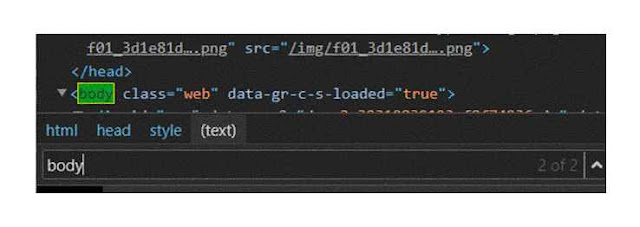
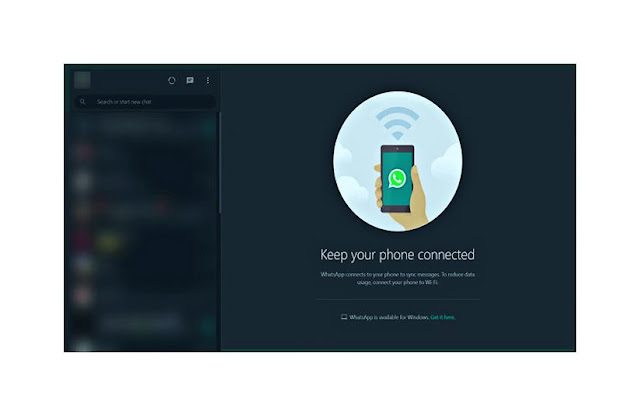



تعليقات
إرسال تعليق